
Orodha ya maudhui:
- Hatua ya 1: Kusanya vifaa vya lazima
- Hatua ya 2: Pakua Programu Inayohitajika
- Hatua ya 3: Pakua Hifadhi ya SplatPost Github
- Hatua ya 4: Kuweka Python
- Hatua ya 5: Kufunga Programu Zilizosalia
- Hatua ya 6: Kufungua Zenye Hifadhi ya GitHub
- Hatua ya 7: Tengeneza Picha yako
- Hatua ya 8: Jenga Faili yako ya Hex
- Hatua ya 9: Wakati wa Chora
- Hatua ya 10: Lakini Rangi Zangu Zimepinduliwa ?! (Na Hatua zingine za Utatuzi)
- Mwandishi John Day [email protected].
- Public 2024-01-30 12:51.
- Mwisho uliobadilishwa 2025-01-23 15:11.
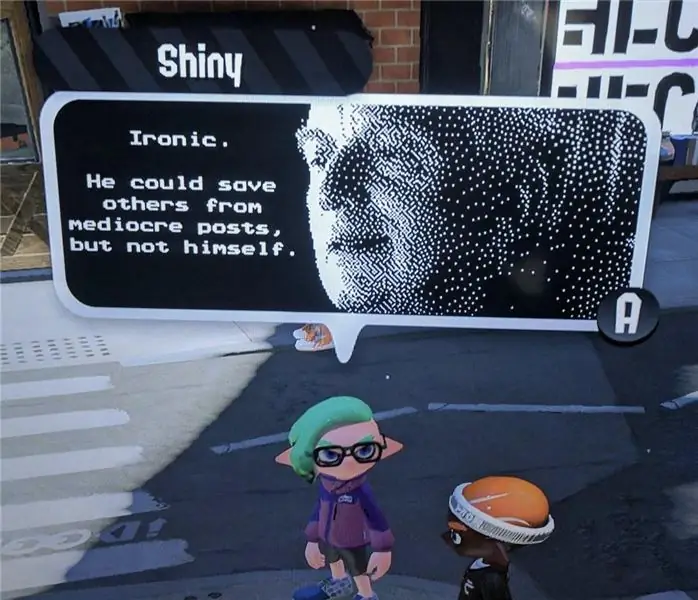
Katika Agizo hili, nitaonyesha jinsi ya kutumia Printa ya SplatPost na ShinyQuagsire. Bila maagizo wazi, mtu ambaye hana uzoefu na laini ya amri atakuwa na shida kidogo. Kusudi langu ni kurahisisha hatua hadi mahali kwamba mtu yeyote anaweza kuifanya, hata mtu ambaye ana uzoefu wa sifuri na laini ya amri, ingawa kompyuta ndogo ya kujua haikuweza kuumiza.: p
Hatua ya 1: Kusanya vifaa vya lazima

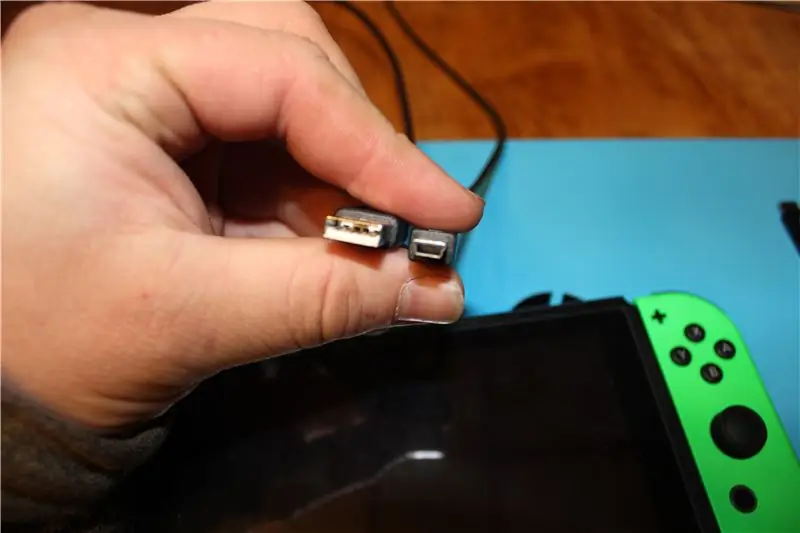

Kwa mafunzo haya, utahitaji yafuatayo:
- Nintendo Badilisha kuendesha Splatoon 2 (Wote Digital na Cartridge kazi)
- Vijana ++ 2.0
- USB-A hadi kebo ya USB-MiniB (Sio iliyotumika kwa simu. Hiyo ni Micro USB-B. Tazama Picha)
- USB-C On-The-Go (OTG) kebo * (Tazama Picha)
- Kompyuta inayoendesha Windows
Kwa Urahisi, nimeunganisha orodha halisi ya Vijana na Cable ambazo nina kwenye picha:
- Vijana:
- USB-C OTG:
- USB-MiniB:
* Cable ya USB-C OTG sio lazima kuchapisha. Kuchapa kwa kuziba Vijana moja kwa moja kizimbani kutafanya kazi. HATA hivyo, hii itasababisha skrini ya mtawala kuchagua na laini ya kwanza iliyochapishwa itakosa saizi za kwanza ~ 20. Ikiwa uko sawa na kurekebisha safu hii ya juu mwenyewe au kuiacha ilivyo, basi kebo ya OTG imetolewa bila lazima.
Hatua ya 2: Pakua Programu Inayohitajika
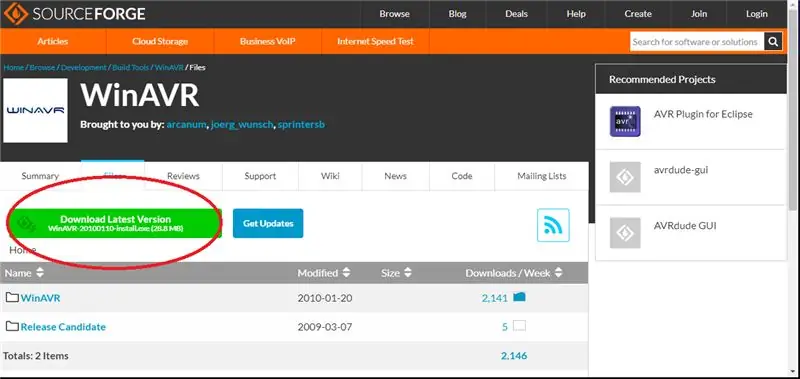
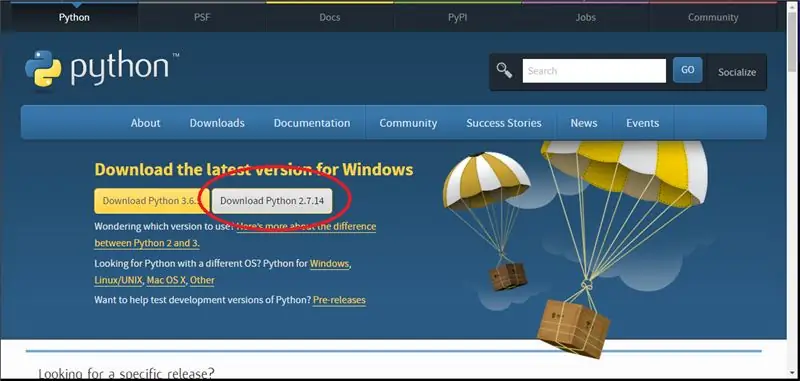
Programu tutakayohitaji ni kama ifuatavyo, pamoja na viungo kwa vipakuliwa.
- WinAVR:
- Chatu 2.7.x:
- GIMP:
Kwenye kila moja ya viungo vitatu vya kwanza vilivyotolewa, bonyeza kitufe cha kupakua ambacho kimezungukwa kwenye picha. Kulingana na kivinjari unachotumia, itakuuliza ikiwa unataka kuhifadhi au kuweka faili. Chagua "Okoa" au "Weka Faili Zote" inavyohitajika. Kiungo cha mwisho cha GIMP kitaanza kupakua kiatomati.
Hatua ya 3: Pakua Hifadhi ya SplatPost Github
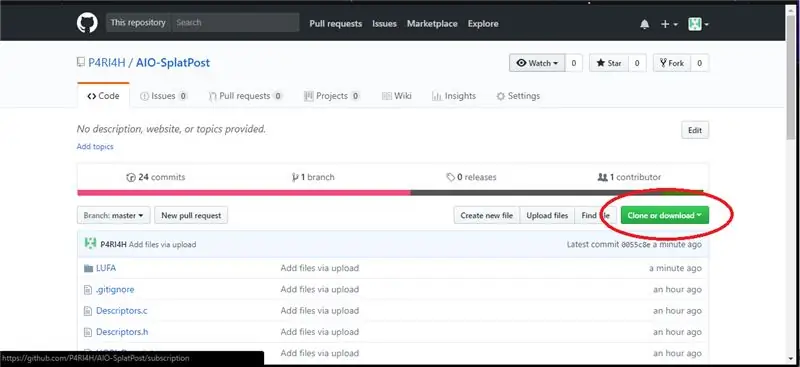
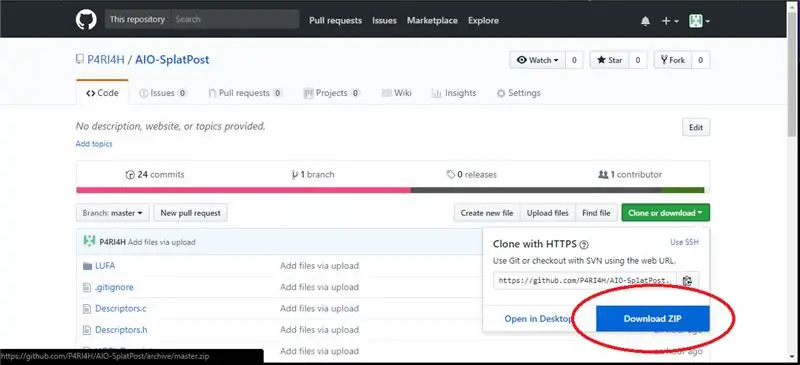
Niliunganisha faili zote muhimu kuwa moja rahisi kushughulikia Git kwa kila mtu kutumia. Faili zilizojumuishwa zinaitwa uma za hazina 2 muhimu.
Hapa kuna kiunga:
Mara ukurasa wa Github ukipakia, bonyeza kitufe cha "Clone au Pakua" kama inavyoonyeshwa kwenye picha iliyoambatishwa. Kisha bonyeza "Pakua ZIP" kama inavyoonyeshwa.
Mara tu upakuaji utakapomalizika, ni wakati wa kupata programu yote iliyosanikishwa na faili zote kufunguliwa!
Hatua ya 4: Kuweka Python
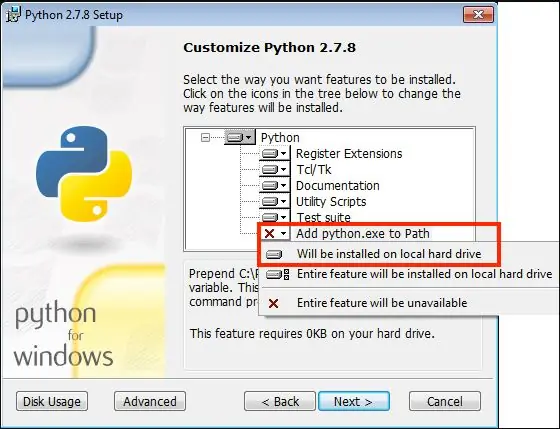
Nje ya programu unayohitaji kusanikisha, Python ndio pekee ambayo ina hatua ya ziada.
Fungua folda ambapo umepakua faili hizi zote na bonyeza mara mbili python-2.7.xx.msi kusanikisha chatu.
Mara kipakiaji kikipakia, soma kisakinishi na uchague chaguo zako hadi ifike kwenye ukurasa ambao una chaguo, "Ongeza python.exe kwa njia." Bonyeza x nyekundu na kwenye menyu kunjuzi, chagua "Itawekwa kwenye diski ngumu ya hapa."
Bonyeza kupitia kisakinishi hadi itakaposema usakinishaji umemalizika.
Hatua ya 5: Kufunga Programu Zilizosalia
Baada ya Python kusanikisha kwa mafanikio, tunahitaji kusakinisha programu zingine zinazohitajika.
Sakinisha WinAVR kwanza kwa kubonyeza kisakinishi mara mbili na uweke kila kitu chaguomsingi. Mara WinAVR imekamilika, Sakinisha GIMP na mipangilio yote chaguomsingi pia.
Hatua ya 6: Kufungua Zenye Hifadhi ya GitHub
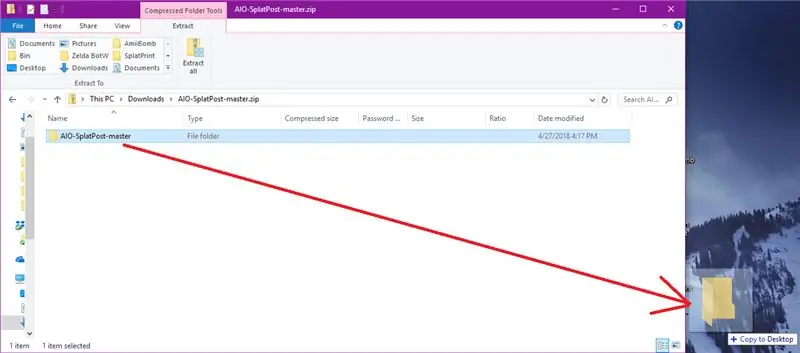
Fungua eneo lako la kupakua na bonyeza mara mbili "AIO-SplatPost-master.zip."
Buruta na utupe "AIO-SplatPost-master" kwenye Desktop yako. Inapaswa kuanza kunakili faili.
Mara tu hiyo ikiwa imekamilika, wakati wa kuendelea na hatua inayofuata, Kutengeneza picha yako!
Hatua ya 7: Tengeneza Picha yako

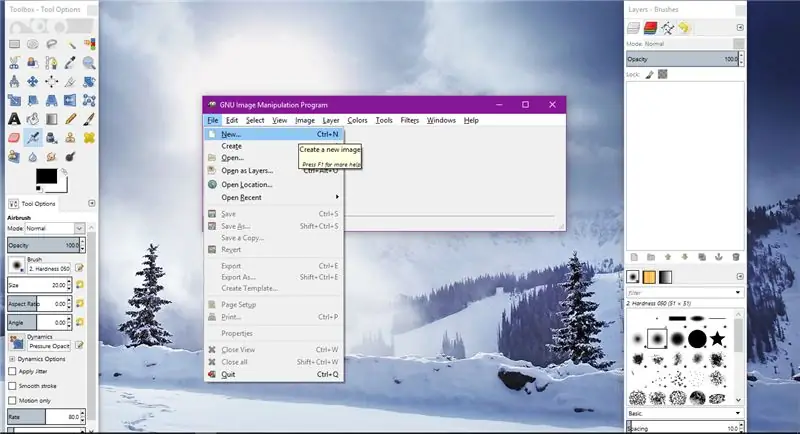
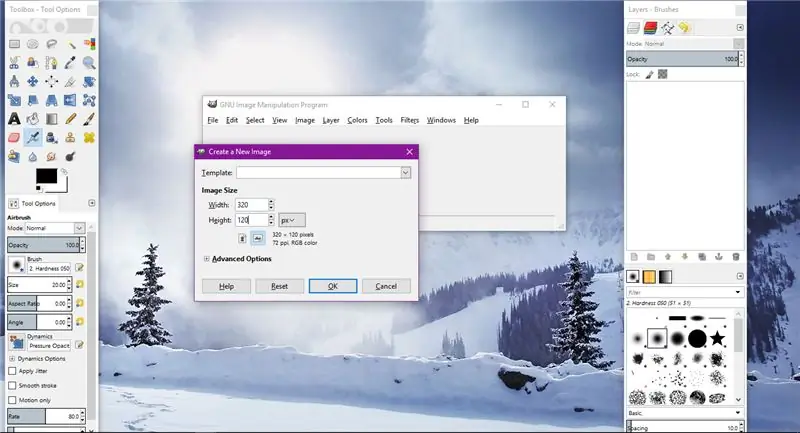
Jambo la kwanza kufanya ni kuchagua au kuunda picha yako. Ikiwa utaunda picha yako mwenyewe, pakia GIMP.
Nitatumia picha ya Doge niliyoambatanisha. Fungua GIMP. Bonyeza Faili> Mpya na kwa upana ingiza 320 na kwa urefu ingiza 120.
Mara tu unapokuwa na turubai yako, tengeneza picha yako hata hivyo ungependa.
Bonyeza Faili> Hifadhi na uhifadhi picha hii mahali pengine unaweza kuipata ikiwa unahitaji kubadilisha picha.
(Hatua ya 10 hufanyika HAPA ikiwa picha yako itatoka imegeuzwa.)
Ukimaliza, bonyeza Picha> Modi> Iliyoorodheshwa. Katika dirisha jipya linalofungua bonyeza "Tumia palette nyeusi na nyeupe (1-bit)." Ikiwa picha hiyo sio nyeusi na nyeupe tayari, badilisha menyu kunjuzi karibu na rangi ya kutua kwa rangi kuwa "Floyd-Steinberg (kawaida)" Ukimaliza, bonyeza ubadilishe.
Mwishowe Bonyeza Faili> Hamisha Kama…
Katika dirisha jipya, bonyeza menyu ya "Picha zote za kuuza nje" na uchague "Takwimu Mbichi za Picha (*.data)" Badilisha jina la faili kuwa "image.data" na usafirishe faili hiyo kwa desktop yako. Karibu umekamilisha!
Hatua ya 8: Jenga Faili yako ya Hex


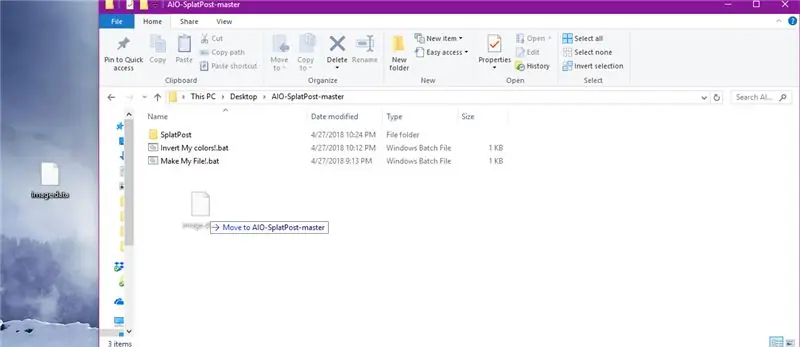
Najua hatua hii inaweza kuonekana kuwa ya kutisha, lakini usijali, nimeifanya iwe rahisi kwako na faili ya kundi!
Kwanza, ingiza kebo yako ya USB-MiniB kwenye Teensy ++ yako na mwisho mwingine kwenye bandari ya USB kwenye kompyuta yako. Taa juu ya ujana wako inapaswa kuwasha kahawia.
Sasa Nakili folda yako ya data.data kwenye folda yako ya AIO-SplatPost-master. Bonyeza mara mbili folda kuu ya AIO-SplatPost-master kisha unakili faili ya data.data tena kwenye folda ya SplatPost.
Bonyeza kitufe cha Vijana wako na taa inapaswa kuzima.
Sasa bonyeza mara mbili "Fanya Faili Yangu!. Bat" na dirisha nyeusi inapaswa kufungua ambayo inasema, "Kutekeleza amri muhimu kwa PrlatPost Printer. Dirisha hili litafungwa likikamilika." Subiri dirisha lifunge.
Mara baada ya dirisha hilo kufungwa, Vijana wako amepangwa na faili yako!
Hatua ya 9: Wakati wa Chora

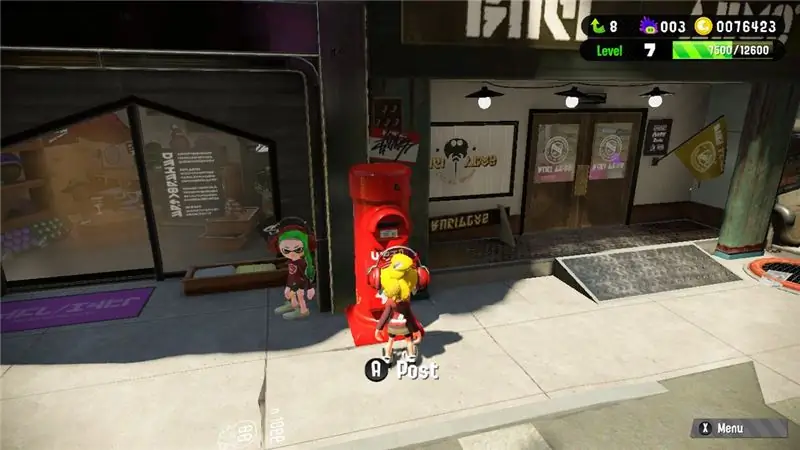
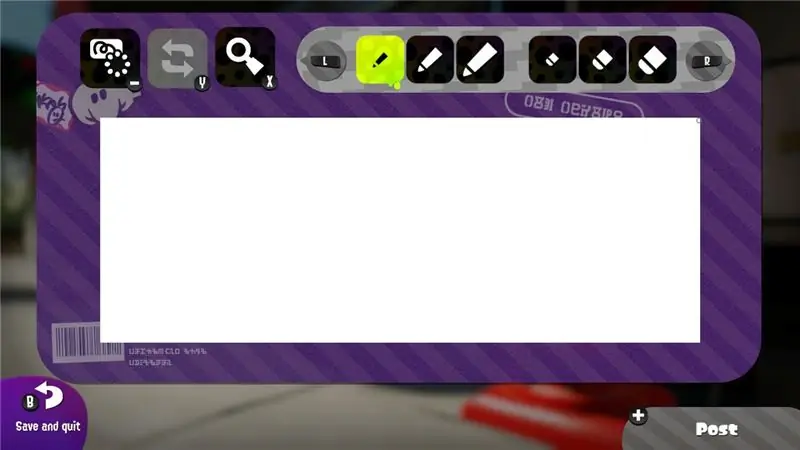
Washa swichi yako na anza Splatoon 2. Mara tu unapokuwa umeketi kupitia matangazo ya Pearl na Marina, elekea kwenye kitu nyekundu cha mtengenezaji wa Post. Bonyeza "Chora." Badilisha sehemu ya kuchora iwe ndogo kwa kubonyeza "L" mara moja. Kisha weka hoja kwa njia ya kulia juu ya turubai. Mara moja juu na kulia kadiri uwezavyo, nenda chini kwa hatua moja kwa kutumia kitufe cha chini.
Chomeka kebo ya USB-C OTG kwenye switch yako. Chomoa Kijana kutoka kwako Kompyuta ukiacha USB-MiniB imechomekwa kwenye Vijana. Chomeka Kiume USB-Mwisho wa kebo iliyowekwa kwenye Vijana ndani ya Kike USB-A mwisho wa kebo ya OTG tayari imechomekwa kwenye Kubadilisha kwako. Ikiwa kila kitu kilienda kama ilivyopangwa, Vijana wako anapaswa kuanza kuchapisha picha yako, pikseli moja kwa wakati!
Inachukua muda, lakini matokeo ni ya thamani!
Kumbuka, picha yangu ya Doge iligeuzwa! La hasha!
Endelea hatua ya kumi kurekebisha hii!
Hatua ya 10: Lakini Rangi Zangu Zimepinduliwa ?! (Na Hatua zingine za Utatuzi)
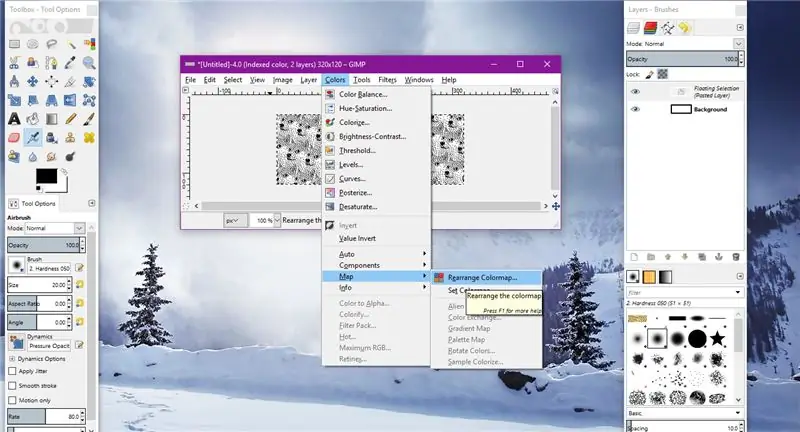
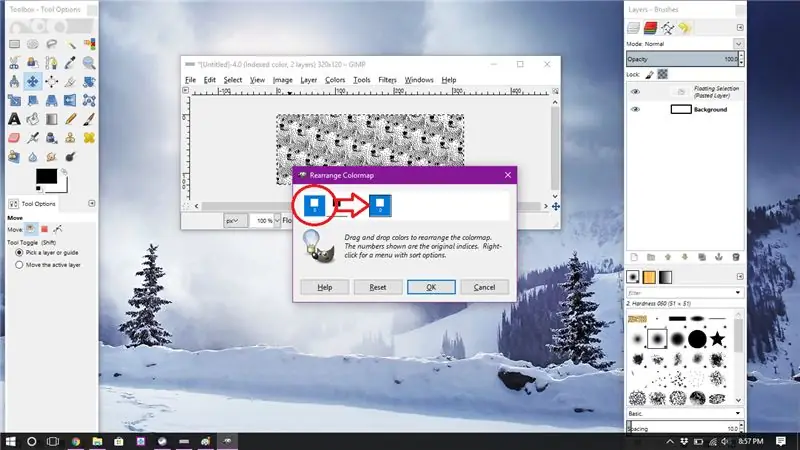
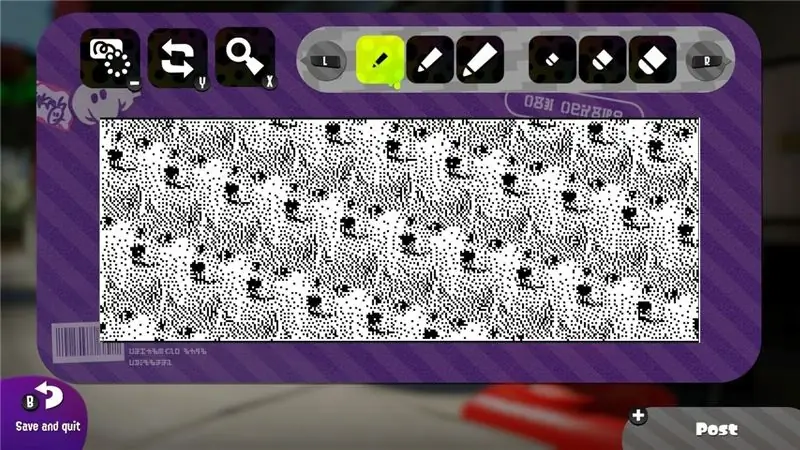
Hii wakati mwingine hufanyika. Imenitokea mara kadhaa. Walakini kuna suluhisho rahisi!
Katika Gimp, pakia picha yako tena. Bonyeza Picha> Njia> Iliyoorodheshwa. Katika dirisha jipya linalofungua bonyeza "Tumia palette nyeusi na nyeupe (1-bit)." Ikiwa picha sio nyeusi na nyeupe tayari, badilisha menyu ya kunjuzi karibu na rangi ya rangi ikisema "Floyd-Steinberg (kawaida)" Ukimaliza, bonyeza ubadilishe.
Badala ya kusafirisha mara moja, tutabadilisha sura yetu. Bonyeza Rangi> Ramani> Panga upya Colormap. Kuna rangi mbili tu, nyeusi na nyeupe. Buruta rangi ya kushoto kulia kwa rangi ya kulia, kisha ubonyeze sawa.
Sasa endelea na hatua ya 7 na usafirishe faili yako. Fanya hatua ya 8 na 9 kama kawaida baadaye.
"Je! Ikiwa 'Tengeneza Faili Yangu!. Bat' inaning'inia kwa kosa?"
Ikiwa itaacha kwenye laini inayosema, "fanya: *** [Joystick.eep] Kosa 128," inapaswa kuwa rahisi kama kuziba Vijana na kubonyeza kitufe. Imeambiwa subiri Vijana kabla ya kuendelea na hatua ya mwisho ya programu.
"Je! Nikipata makosa mengine yoyote ya kuendesha faili ya popo?"
Pakua tena faili kuu ya git katika Hatua ya 3 na jaribu kutumia 7-zip au WinRAR kuiondoa. Ikiwa bado haifanyi kazi, hakikisha una WinAVR na Python imewekwa kwa usahihi, haswa hakikisha uangalie chaguo la ziada kwenye usakinishaji wa Python. Angalia hatua ya 4.
Ilipendekeza:
Kuchapisha jina lako kwenye Uonyesho wa LCD: Hatua 7

Kuchapisha jina lako kwenye Uonyesho wa LCD: Katika hii inayoweza kufundishwa, nitakuwa nikifundisha nyinyi juu ya jinsi ya kuchapisha jina lako kwenye onyesho la LCD. Mradi huu unaweza kufanywa kwenye tinkercad ambayo ni programu ninayotumia, au inaweza kufanywa katika maisha halisi. Lengo kuu la mradi huu ni kujifunza siku zingine
Printa ya Alexa - Printa ya Stakabadhi ya Upcycled: Hatua 7 (na Picha)

Printa ya Alexa | Printa ya Stakabadhi ya Upcycled: Mimi ni shabiki wa kuchakata tena teknolojia ya zamani na kuifanya iwe muhimu tena. Muda mfupi uliopita, nilikuwa nimepata printa ya zamani, ya bei rahisi ya risiti, na nilitaka njia nzuri ya kuijenga tena. Halafu, wakati wa likizo, nilipewa zawadi ya Amazon Echo Dot, na moja ya kazi hiyo
Printa ya Joto ya Printa ya 3D: Rekebisha Warping kwenye Prints za 3D: Hatua 4

Ufungaji wa Joto la Printa ya 3D: Rekebisha Warping kwenye Prints za 3D: Kila mtu aliyewahi kuwa na printa ya 3D kwa wakati mmoja au mwingine aliingia kwenye shida ya kupigwa. Machapisho ambayo huchukua masaa huishia kuharibiwa kwa sababu msingi ulichubuka kutoka kitandani. Suala hili linaweza kukatisha tamaa na kutumia muda mwingi. Basi nini cau
Jinsi ya Kuongeza Printa za MSUM kwenye Kompyuta yako Binafsi: Hatua 13

Jinsi ya Kuongeza Printa za MSUM kwenye Kompyuta yako ya Kibinafsi: Huu ni mwongozo ambao utakusaidia kuongeza printa yoyote ya MSUM kwenye kompyuta yako ya kibinafsi. Kabla ya kujaribu hii hakikisha umeunganishwa na wifi ya MSUM. Kitu kinachohitajika kukamilisha mwongozo huu ni: 1. Kompyuta yoyote ya kibinafsi2. Printa ya MSUM
Mashine ya Supercapacitor isiyo na maana au Mazungumzo na Kijana Smart: Hatua 7 (na Picha)

Mashine ya Supercapacitor isiyo na maana au Mazungumzo na Kijana Mwerevu: Kijana mahiri. Nini?! Mashine isiyo na maana! Tena! Mamia, maelfu yao kuziba vituo vya YouTube haitoshi? Jumbleview. Wengi wao wametengenezwa kwa kubadili swichi, hii ina mwamba. Kwa hiyo? Kila mtu anajua wanafanya kazi sawa. Na wewe tayari
